Cách tải xuống và mở tệp Torrent trên máy tính Windows
Đối với một số người dùng Windows 11/10 , sẽ có lúc họ muốn tải các tập tin torrent(torrent files) về máy tính của mình. Tuy nhiên, họ có thể không biết cách thực hiện việc này; nhưng những người như vậy không nên lo lắng vì chúng tôi có biện pháp khắc phục.
Torrenting là gì?
Torrenting về cơ bản là sử dụng Peer-to-Peer để chia sẻ và tải xuống các tệp trên web. Càng nhiều người chia sẻ một tệp, tốc độ tải xuống càng nhanh. Chúng ta nên chỉ ra rằng lưu lượng truy cập P2P(P2P traffic) chiếm khoảng 70% lưu lượng truy cập internet hơn một thập kỷ trước. Nhưng điều đó không còn đúng nữa vì nó hiện đã ở mức 3% ngày hôm nay.
Một số người nói rằng sự sụt giảm này liên quan nhiều đến việc đàn áp nhiều trang web torrent bất hợp pháp phổ biến. Nhưng chúng tôi không đồng ý với những tuyên bố như vậy chút nào. Chúng tôi tin rằng nó liên quan nhiều đến việc phát trực tuyến hơn bất kỳ điều gì khác. Trước đây, mọi người phải tải xuống một số bộ phim, nhạc và những thứ khác một cách bất hợp pháp. Nhưng ngày nay, họ có thể dễ dàng truy cập một số trang web để phát trực tuyến nội dung bất hợp pháp hơn là tải chúng về máy tính và chiếm dung lượng quý giá.
Cách tải xuống và mở tệp Torrent(Torrent Files) trên Windows 11/10
Tải xuống các tệp torrent về máy tính của bạn dễ dàng hơn bạn tưởng. Thông tin sau đây sẽ giải thích mọi thứ bạn cần biết:
1] Tải xuống ứng dụng khách torrent

Để tải xuống tệp torrent, trước tiên bạn phải tải xuống ứng dụng khách Torrent(download a Torrent client) . Có một số trong số chúng, nhưng chúng tôi thích đi cùng với những cái mã nguồn mở. Với ý nghĩ đó, chúng tôi khuyên bạn nên sử dụng qBitorrent . Truy cập qbittorrent.org và tải ứng dụng khách xuống máy tính của bạn ngay lập tức.
Sau khi cài đặt, bạn nên sử dụng.
2] Tải xuống tệp torrent
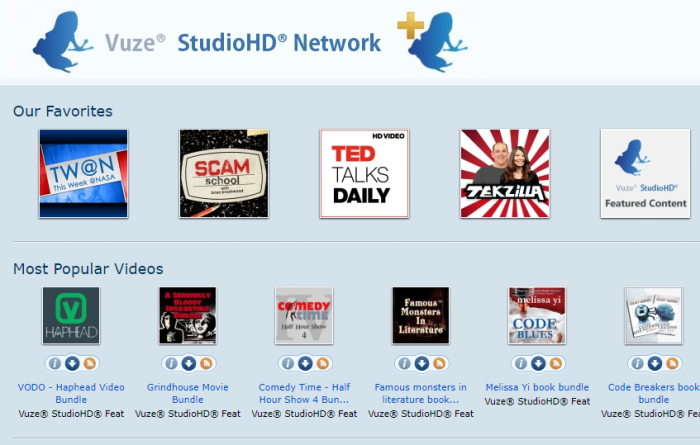
Nếu bạn muốn một nơi chỉ lưu trữ các tệp torrent hợp pháp, thì chúng tôi muốn giới thiệu Vuze Studio Network . Có rất nhiều tệp để tải xuống từ trang web đó, vì vậy hãy tìm kiếm xung quanh và chọn (các) tệp phù hợp cho bất cứ điều gì bạn muốn làm.
3] Tải xuống đầy đủ torrent

Khi cần tải xuống toàn bộ torrent này, bạn phải mở qBitorrent, sau đó nhấp vào File > Add Torrent File .
Tìm kiếm tệp trên máy tính của bạn, chọn nó, sau đó nhấn Open .
Bước tiếp theo là chọn vị trí bạn muốn tải xuống, sau đó nhấn OK và ngay lập tức, quá trình tải xuống sẽ bắt đầu.
Nếu không có đủ người chia sẻ tệp này (người gieo hạt), có thể mất một lúc để quá trình hoàn tất.
Torrenting có bất hợp pháp không?
Không, không hẳn - nó không phải vậy. Có, thuật ngữ 'liên quan' đến vi phạm bản quyền, nhưng bản thân hành vi này không phải là bất hợp pháp, chỉ cần các tệp bạn chọn tải xuống sẽ quyết định xem nó có vi phạm pháp luật hay không. Trong khi một số trang web chỉ cung cấp nội dung hợp pháp có bản quyền của họ hoặc những thứ thuộc phạm vi công cộng, nhiều trang cung cấp phim, nhạc, bài hát và sách vi phạm bản quyền, v.v. hợp pháp. Trách nhiệm tải xuống các tệp bất hợp pháp hoàn toàn thuộc về bạn vì những người điều hành các trang web lưu trữ BitTorrents có thể dễ dàng thoát khỏi mê cung của máy tính bằng cách tuyên bố vô tội.
Đọc: (Read:) Tôi biết bạn tải gì trên Torrents(I Know What You Download on Torrents) .
Related posts
Cách mở tệp Torrent trên Windows 10 và Mac
Windows.edb file trong Windows 10 là gì
một PLS file là gì? Làm thế nào để tạo ra một PLS file trong Windows 11/10?
một PPS file là gì? Làm thế nào để chuyển đổi PPS để PDF trong Windows 11/10?
Cách mở tệp .aspx trên máy tính Windows 10
Làm thế nào để đổi tên Files or Folders trong Windows 10
Cách chỉnh sửa hoặc thêm các tệp Metadata vào Photos & Video trong Windows 10
Junk Files Trong Windows 10: Bạn có thể xóa những gì an toàn?
Windows Installer Patch (.MSP) các tập tin là gì? bạn có thể loại bỏ chúng?
Cách di chuyển Files and Folders trong Windows 10
Làm thế nào để mở hoặc giải nén .tar.gz, .tgz hoặc .GZ. Tập tin trong Windows 10
Cách xóa các tệp 0 của Empty trong Windows 10
Cách tạo File or Folder Hidden hoặc Read chỉ bằng Windows 10
Cách đặt lại File and Folder permissions thành Mặc định trong Windows 10
Mở .hlp file với WinHlp32.exe trên Windows 10; Convert HLP để CHM
Cách chuyển tập tin từ Old Hard Drive sang New Windows computer
Cách khôi phục các phiên bản trước của Files and Folders trong Windows 11/10
Delete Files Permanently Sử dụng File Shredder software miễn phí cho Windows
Làm thế nào để xóa Files and Folders trong Windows 10
Best Free File Compression software cho Windows 11/10
